Adobe Acrobat DC制作PDF多级书签?
1、Acrobat DC的书签级别的变化,没有升级降级的按钮,而是通过拖动某一书签到别的书签的相对位置,来实现书签级别的改变。
比如,要把书签C,放置到书签A的下级。那么把书签C,拖动到书签A的水平后方的区域,即可。
要把书签C,放置到书签A和书签B的中间,但是平级。那么,把书签C,拖动到书签A和书签B的间隙中。
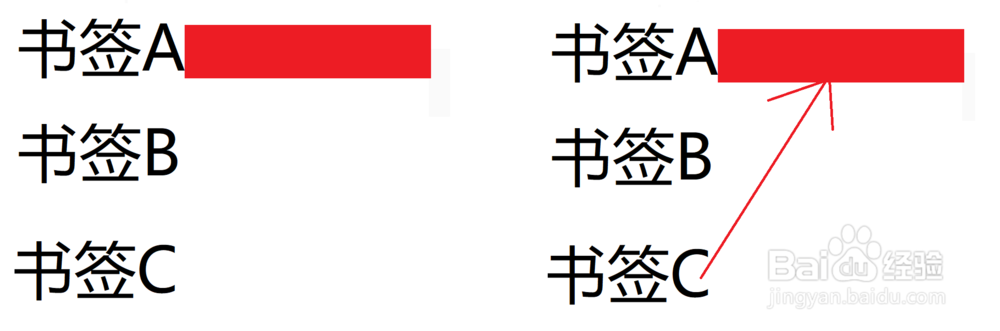
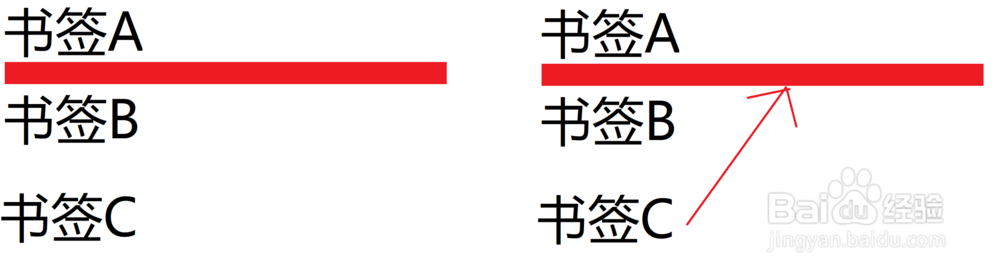
2、降级书签
1选中书签
2拖放到某一书签“后方的空白处”
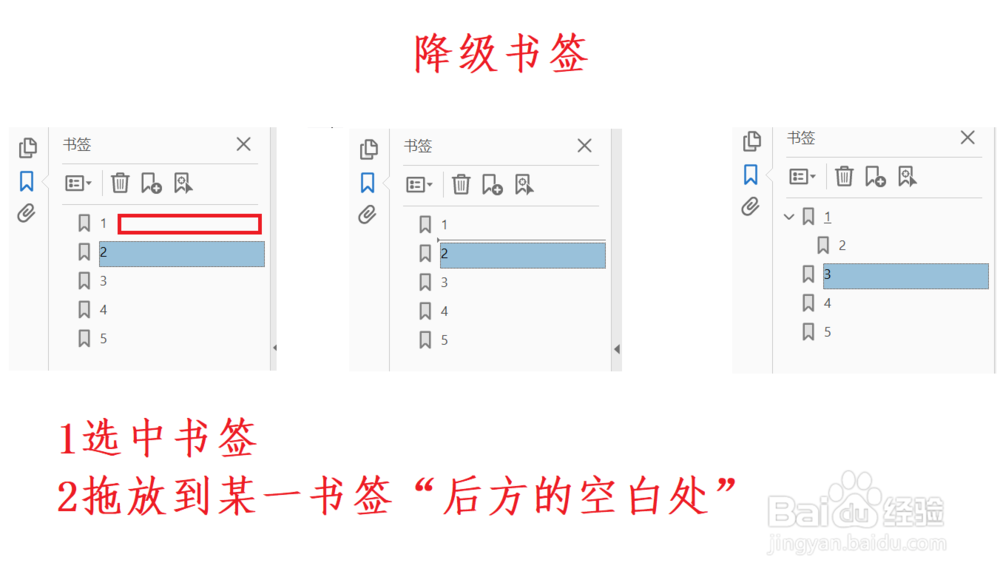
3、升级书签
1选中书签
2拖放到书签和书签的间隙中
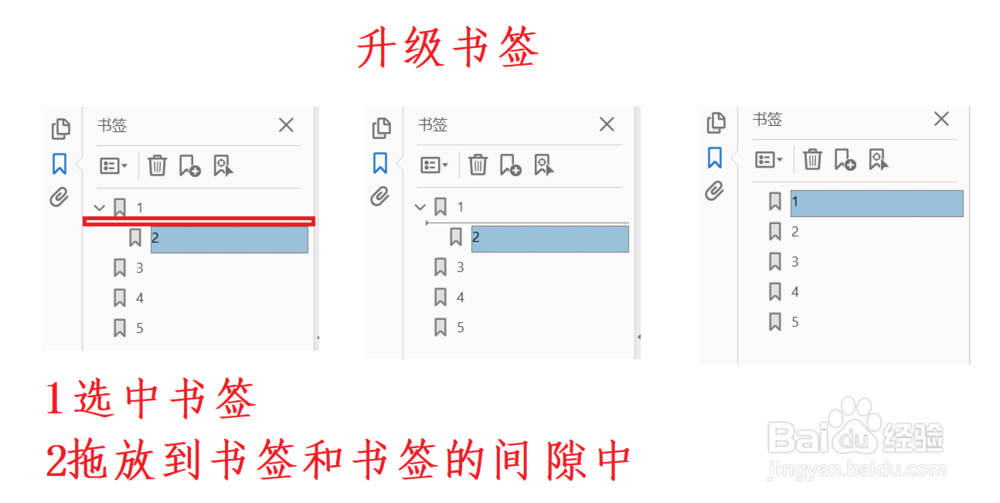
1、动画演示——降级书签
1选中书签
2拖放到某一书签“后方的空白处”

2、动画演示——升级书签
1选中书签
2拖放到书签和书签的间隙中
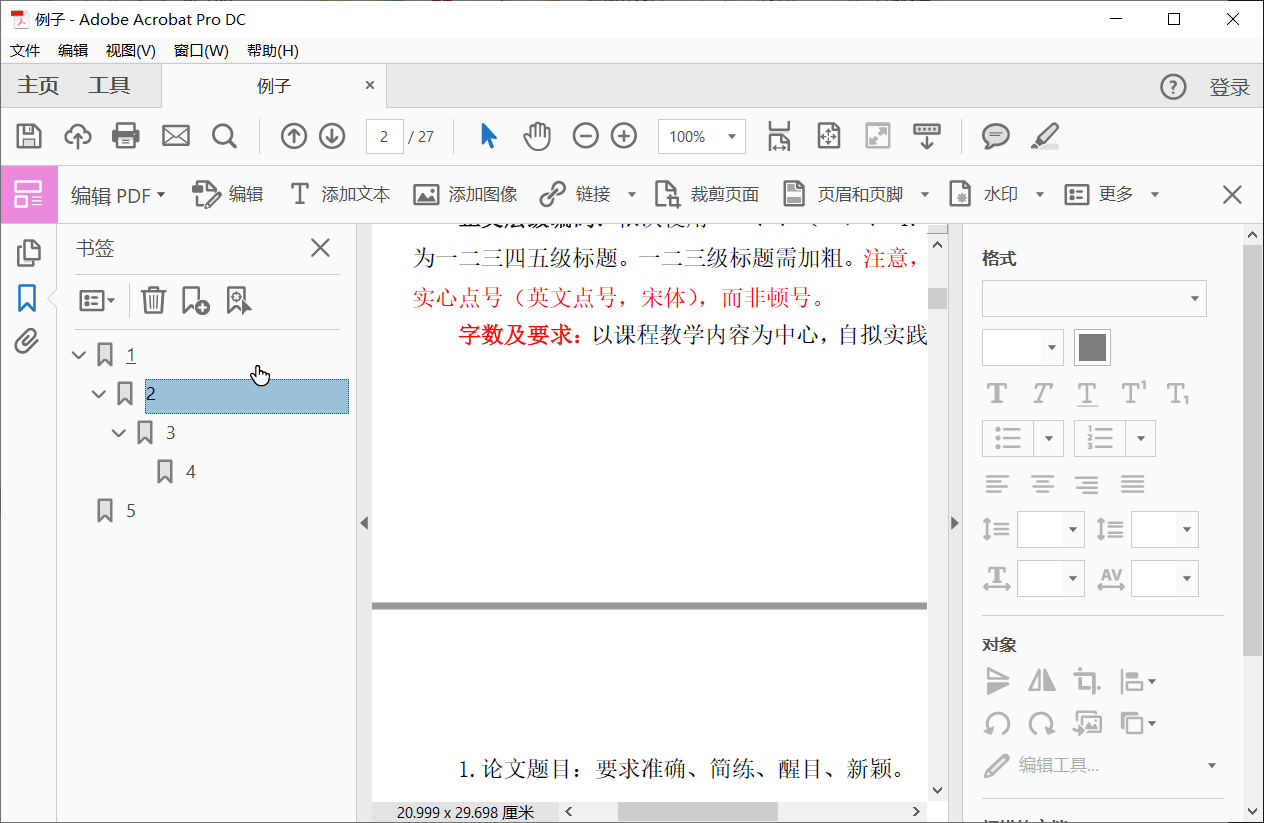
1、可能有的PDF用Adobe Acrobat DC打开之后,默认不显示书签。
您可以查找工具,来找到书签。
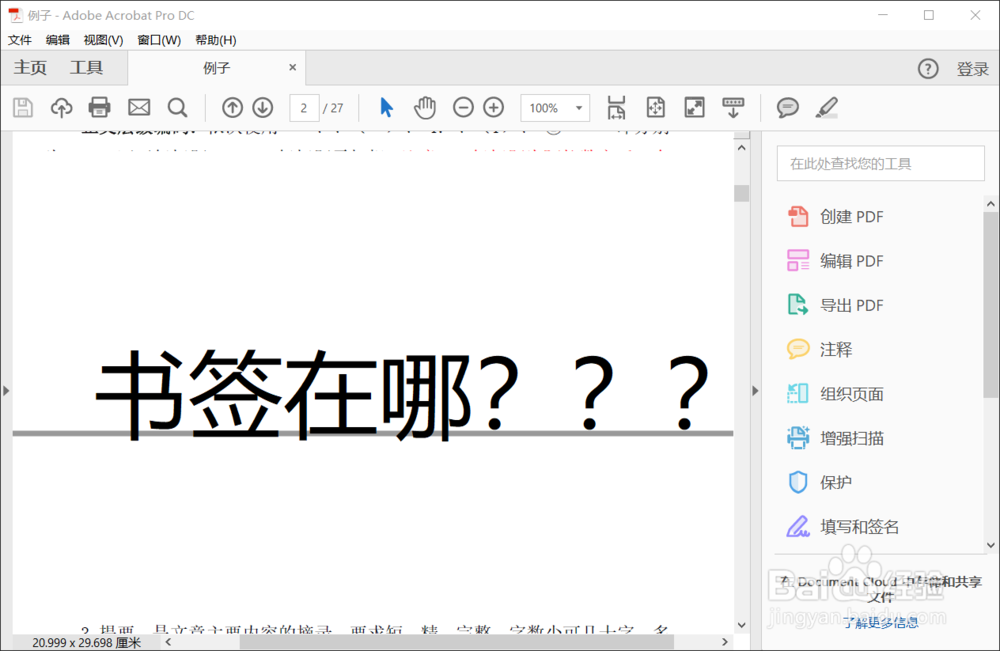
2、打开PDF,点击搜索栏
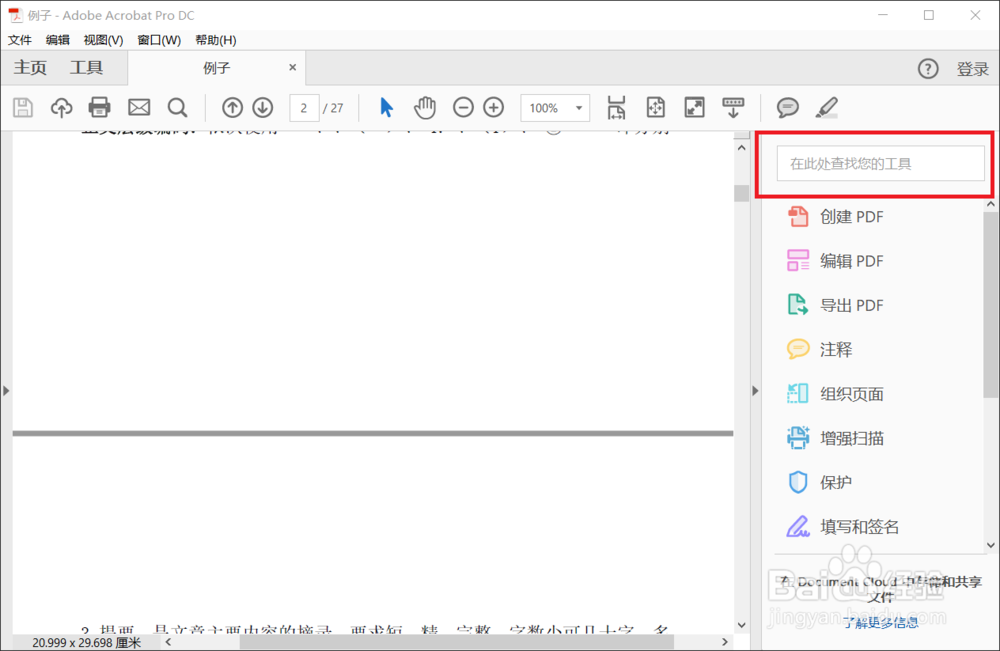
3、输入”书签“,并点击下面搜索结果中的”书签“
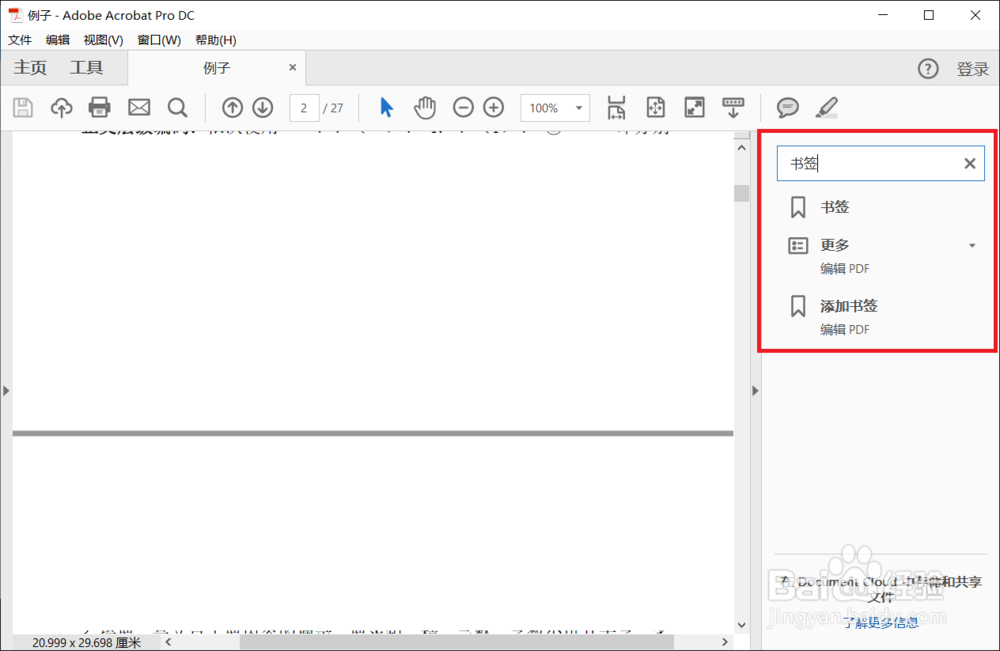
4、出现书签
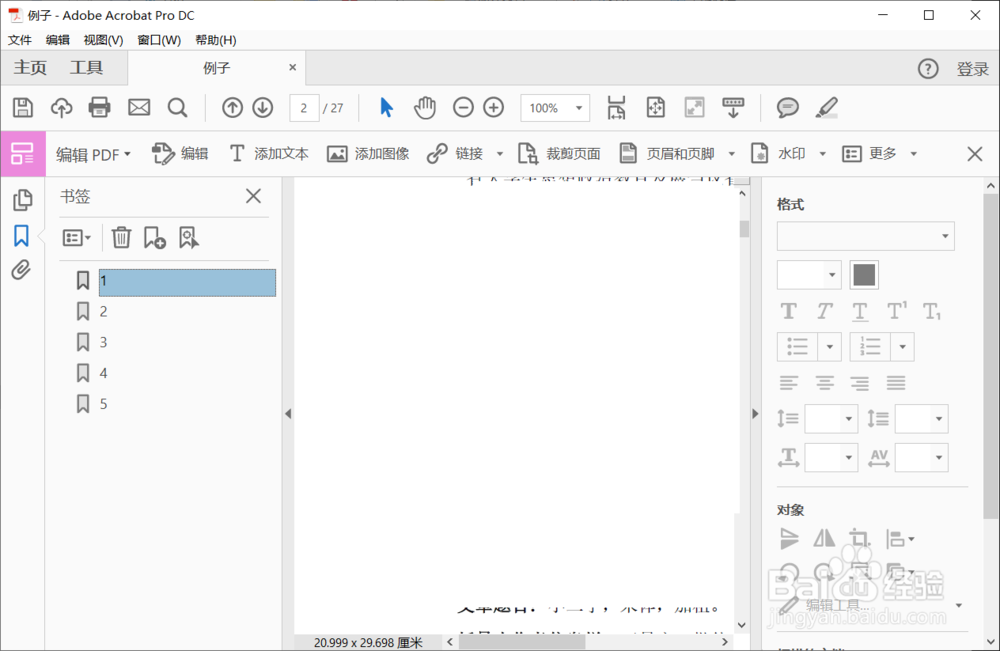
声明:本网站引用、摘录或转载内容仅供网站访问者交流或参考,不代表本站立场,如存在版权或非法内容,请联系站长删除,联系邮箱:site.kefu@qq.com。
阅读量:80
阅读量:127
阅读量:66
阅读量:25
阅读量:77